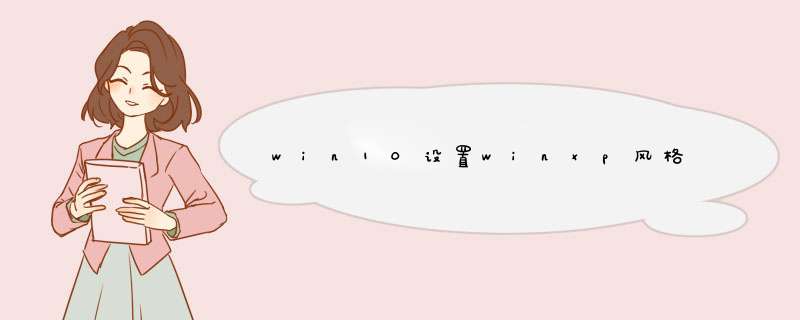
首先,下载并安装 StartMenu X 6.11 Pro 这个软件。在这里,需要附带说明一下,这是一款收费软件,但是相当良心地也提供免费版,并且可以免费试用收费的专业版 30 天,30天过后还可以使用免费版,并且基本功能全都有(我用是足够了,高要求的朋友可能会有些限制),不d广告,也不会像某些国产软件一样d窗一个劲儿地劝你购买。
所以,建议大家就不要费心思去找破解版了,破解版或多或少没有原版这么稳定。而对于开始菜单来说,稳定是最重要的。
如何让Win10开始菜单变回XP风格
安装好以后,我们点击 Win10 的开始按钮,d出来的就是传统风格的开始菜单了。不过,我们还可以对它按自己的喜好进行进一步设置。
如果需要自定义设置,请点击开始菜单右下角的“选项”,然后在d出的菜单中再次点击“选项”(见图)。
如何让Win10开始菜单变回XP风格
如何让Win10开始菜单变回XP风格
如何让Win10开始菜单变回XP风格
打开选项窗口以后,点击右侧的“个性化”。
如何让Win10开始菜单变回XP风格
接着,点击“皮肤”下的组合框,可以在其中选择一个自己喜欢的风格。比如,我就比较喜欢 Classic(经典)风格的,不是太黑,有一种简洁而又朦胧的“蒙娜丽莎”似的感觉。
如何让Win10开始菜单变回XP风格
随后,我们可以点击后面的“比例”下的组合框,调整开始菜单字体的大小。对于一般的朋友来说,我建议在此填入 20。当然,我们也可以随时根据上方的预览效果图片选择一个自己中意的大小。
如何让Win10开始菜单变回XP风格
最后,在右方切换到“样式”一栏,然后选中第二个 Classic Start Menu(经典开始菜单),这个样式是最接近 Windows XP 开始菜单样式的。
在多年电脑的使用过程中,我个人觉得在使用便利性上,还是 XP 风格的开始菜单最好用:鼠标的点击次数最少,查找文件和应用最方便。
当然,微软后来大力改造开始菜单也是有苦衷的,个人觉得它是想强行往移动 *** 作系统上靠。结果,靠得不伦不类,电脑用户损失了不少便利性,遭到了广大电脑用户的齐声抱怨。
如何让Win10开始菜单变回XP风格
下面,就是经过上设置后的开始菜单的最终效果。
· 当单击屏幕左下角的开始按钮时,会仅仅d出第一层的开始菜单项。
· 但当把鼠标移动到程序一栏时,会立即自动展开下一层的层级菜单。
· 当把鼠标进一步移动到具有子菜单的某一个层次菜单时,又会自动展开下一层。
如此周而复始,可以根据我们要进入的菜单层级深度自动展开,既做到按照需要展开以避免过多地遮挡桌面,又可以最大限度地避免无关项目的干扰,非常方便。
另外,特别值得一提的是,开始菜单底部的搜索框不仅可以搜索本地文件,还可一键直达网页搜索。
如何让Win10开始菜单变回XP风格
有很多种方法比如,用windowsblind、style xp等软件美化皮肤。
再比如,只用单纯的xp主题,(C:\WINDOWS\Resources\Themes\里就有一些系统自带的主题,就是*.theme的那些),可以从网上下载,但需要破解uxtheme.dll,用uxpath就可以破解,然后把主题放到上面那文件夹中,再从“显示”就可以改了。
还有就是换外壳。
建议去看看太平洋(www.pconline.com.cn)中的面子大观,电脑之家也有类似的专题,
还有就是,2006年第2期《大众软件》也比较详细的介绍了这个问题~
欢迎分享,转载请注明来源:内存溢出

 微信扫一扫
微信扫一扫
 支付宝扫一扫
支付宝扫一扫
评论列表(0条)